
Hướng dẫn xóa bản cập nhật iOS trên iPhone iPad
Khi có bản cập nhật phần mềm iOS mới, thiết bị của bạn sẽ được tự động tải xuống và cập nhật phiên bản iOS mới nhất khi được kết nối với mạng wifi. Tuy nhiên, không phải phiên bản cập nhật mới nào cũng sẽ khiến người dùng hài lòng. Việc cập nhật lên phiên bản mới còn khiến dung lượng khả dụng của thiết bị giảm đi. Chính vì vậy, việc xóa bản cập nhật iOS là một lựa chọn mà nhiều người dùng hay thực hiện.
Cách xóa bản cập nhật iOS trên iPhone, iPad
Bước 1: Bạn truy cập vào mục Cài đặt (Settings) trên thiết bị của bạn, sau đó chọn Cài đặt chung (General) Bước 2: Bạn nhấn vào mục Dung lượng iPhone (Storage & iCloud Usage) Bước 3: Bạn nhấn chọn mục Quản lý dung lượng (Manage Storage) Bước 4: Tại mục Quản lý dung lượng bạn sẽ thấy danh sách cá ứng dụng được cài đặt trên thiết bị cũng như không gian lưu trữ của ứng dụng. Bạn kéo xuống tìm và chọn vào bản Cập nhật phần mềm hiển thị trong danh sách này (Có tên bắt đầu iOS. ) Bước 5: Nhấn Xóa bản cập nhật iOS là hoàn thành.
Cách xóa bản cập nhật phần mềm thông qua khôi phục cài đặt gốc
Việc khôi phục cài đặt gốc không chỉ xóa bản cập nhật iOS hiện tại mới cài đặt mà còn reset lại máy iPhone của bạn về trạng thái ban đầu như khi mới mua, chính vì vậy, bạn cần cân nhắc trước khi thực hiện việc khôi phục cài đặt gốc.
Bước 1: Bạn truy cập vào Cài đặt, chọn Cài đặt chung Bước 2: Bạn nhấn vào mục Chuyển hoặc đặt lại iPhone, sau đó chọn Đặt lại Bước 3: Bạn chọn tiếp vào mục Đặt lại tất cả cài đặt để đưa điện thoại của bạn về trạng thái cài đặt gốc, điều này sẽ xóa toàn bộ thiết lập trên máy. Sau đó chọn Xóa tất cả nội dung và cài đặt.
Việc khôi phục cài đặt gốc cũng mang lại lợi ích cho người dùng khi dung lượng máy quá đầy, khiến máy bị đơ, lag, việc đặt lại cài đặt gốc khiến máy có nhiều dung lượng trống hơn, hoạt động mượt mà hơn.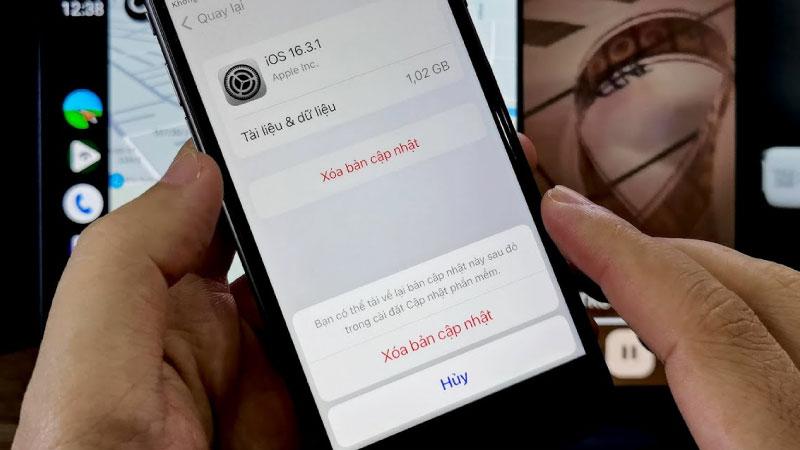
Hạ cấp phần mềm iOS thông qua 3utools
Nếu việc cập nhật phần mềm iOS mới khiến máy bạn bị nóng và gặp lỗi, bạn có thể tiến hành hạ cấp phiên bản iOS thông qua 3utools
Bước 1: Trên máy tính, bạn truy cập http://www.3u.com, sau đó chọn mục download để tải ứng dụng này về máy Bước 2: Mở ứng dụng 3utools trên máy tính, bạn kết nối điện thoại iPhone với máy tính bằng cáp sạc, sau đó tìm và chọn mục Smart Flash Bước 3: Trong mục Smart Flash bạn sẽ thấy các phiên bản ios mà điện thoại của bạn hỗ trợ (chỉ hạ được xuống các phiên bản vẫn được Apple hỗ trợ Signed). Bước 4: Bạn lựa chọn phiên bản iOS muốn sử dụng, tiếp theo bạn click download để phần mềm 3utools tiến hành tải FW này về máy > nhấn flash.
Trường hợp bạn muốn tự tải, bạn có thể truy cập trang https://ipsw.me/, chọn dòng máy iphone của bạn đang dùng, kiểm tra Signed sau đó tải xuống, trong 3Utools chọn smart flash > import > đường dẫn đến FW đó > rồi nhấn flash. Bước 5: Quá trình giải nén và update FW mới cho iphone sẽ bắt đầu tiền hành, quá trình này sẽ mất khoảng 10-15 phút, bạn nên sạc đầy pin điện thoại trước khi thực hiện quá trình này.
Lưu ý: Đề phòng rủi ro, bạn nên tiến hành sao lưu lại toàn bộ dữ liệu trước khi thực hiện, tránh việc sau khi update xong dữ liệu của bạn bị xóa.
Sau khi máy tính hoàn tất quá trình giải nén và update phần mềm iOS phiên bản thấp hơn, trên điện thoại của bạn đã hạ cấp phiên bản iOS xong.
Cách tắt tính năng tự động kiểm tra và cập nhật phần mềm
Bước 1: Từ màn hình chính điện thoại, bạn truy cập vào Cài đặt (Settings) Bước 2: Bạn chọn mục Cài đặt chung (General) Bước 3: Tại mục Tự động cập nhật bạn gạt thanh màu xanh sang trái để tắt. Như vậy bạn đã tắt tính năng tự động kiểm tra và cập nhật phần mềm thành công.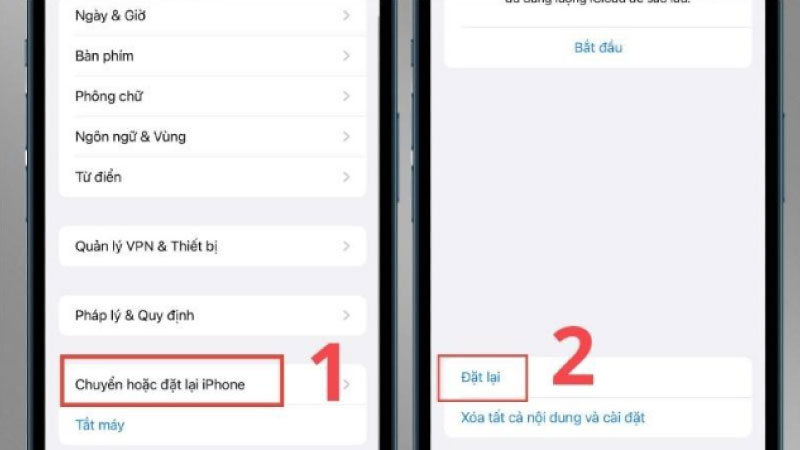
Cách chặn cập nhật phần mềm từ Sever Apple
Bước 1: Bạn lên Safari sau đó nhấn vào thanh công cụ tìm kiếm và gõ từ khóa “TTJB BOX” Bước 2: Bạn nhấn vào đường liên kết như trong hình, sau đó tiếp tục chọn mục Cài đặt ngay. Điện thoại sẽ hiển thị thông báo nhắc nhở, bạn nhấn tiếp vào Cho phép để xác nhận. Bước 3: Sau khi tải về xong, bạn truy cập vào Cài đặt, chọn Cài đặt chung, sau đó chọn TTJB BOX Bước 4: Bạn chọn vào phần mềm, sau đó nhấn Cài đặt, sau đó nhập mật khẩu điện thoại (nếu yêu cầu) Bước 5: Bạn quay trở lại màn hình chính, sau đó nhấn vào ứng dụng TTJB BOX mới cài đặt Bước 6: Bạn nhấn vào mục iOS, iPadOS BETA, Chặn cập nhật iOS Bước 7: Bạn chọn Chặn cập nhật iOS, sau đó nhấn Cho phép. Bước 8: Bạn thoát khỏi ứng dụng, vào Cài đặt, chọn Cài đặt chung, chọn Cấu hình, xong chọn tiếp tvOS 12, Cài đặt và Khởi động lại thiết bị là hoàn tất.
Lưu ý: Bạn cần cân nhắc trước khi thực hiện cài đặt phần mềm không thông qua App Store về máy.
Trên đây là những cách TiniPhone hướng dẫn bạn xóa bản cập nhật iOS, hạ về phiên bản cũ hơn hoặc tắt tính năng tự động cập nhất. Hy vọng thông qua bài viết này bạn có thể thực hiện trên chính chiếc điện thoại của bạn.
Link nội dung: https://career.edu.vn/cach-xoa-ban-cap-nhat-ios-15-tren-iphone-a41315.html